¿Puede su CPU embotellar la GPU? Sí, pero puedes arreglar eso
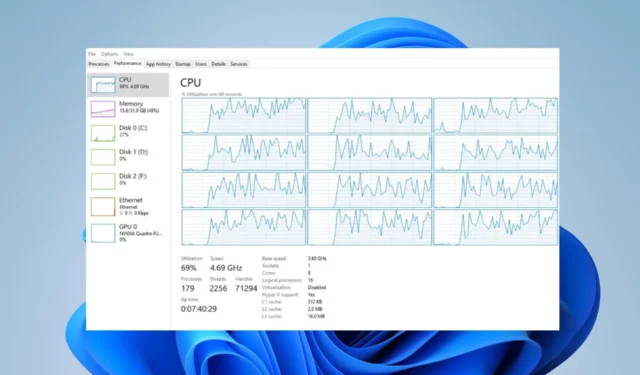
La CPU y la GPU trabajan juntas para procesar y renderizar gráficos en un sistema informático para un rendimiento uniforme. Sin embargo, si la CPU no puede cumplir con las demandas que le impone la GPU, puede causar cuellos de botella. Esta guía lo guiará a través de los pasos para solucionar el cuello de botella de la CPU en la GPU.
¿Puede una CPU cuello de botella GPU?
El cuello de botella de la CPU GPU se produce cuando la unidad de procesamiento de gráficos (GPU) está restringida por la potencia de procesamiento de la unidad central de procesamiento (CPU).
En otras palabras, la CPU no puede manejar las demandas que le impone la GPU. Por lo tanto, la GPU está infrautilizada o no alcanza su máximo potencial.
Cuando la CPU genera cuellos de botella en la GPU, puede ocurrir lo siguiente:
- Da como resultado una menor utilización de la GPU, lo que significa que la GPU no funcionará a su capacidad máxima.
- Los cuellos de botella de la CPU en juegos o aplicaciones con uso intensivo de gráficos pueden conducir a velocidades de cuadro más bajas .
- Cuando la CPU no puede seguir el ritmo de las demandas de la GPU, puede provocar interrupciones y tiempos de carga más lentos.
- También puede afectar la capacidad del sistema para manejar otras tareas simultáneamente.
- El cuello de botella de la CPU GPU puede resultar en un uso ineficiente de los recursos del sistema y limitar el rendimiento general de la computadora.
¿Qué hace que la CPU produzca un cuello de botella en la GPU?
¿Cómo soluciono el cuello de botella de la CPU en la GPU?
Realice estas comprobaciones preliminares antes de intentar cualquier paso avanzado de solución de problemas:
- Deshabilite los procesos o aplicaciones en segundo plano que consumen muchos recursos y cierre otras aplicaciones que no esté utilizando.
- Asegúrese de tener instalados los controladores más recientes para su CPU, GPU y otros componentes de hardware.
- Refresque su CPU con enfriadores de alta calidad o mejore el flujo de aire dentro de su sistema.
- Aumente la resolución de su juego para equilibrar la carga de la CPU a la GPU.
- Optimice el uso de la CPU a través de la aplicación o el menú de configuración del juego.
- Por último, recurra a actualizar su CPU si todo falla.
Overclockea tu CPU
- Presione la tecla Windows+ Ipara abrir la aplicación Configuración de Windows .
- Seleccione Sistema y haga clic en Recuperación .
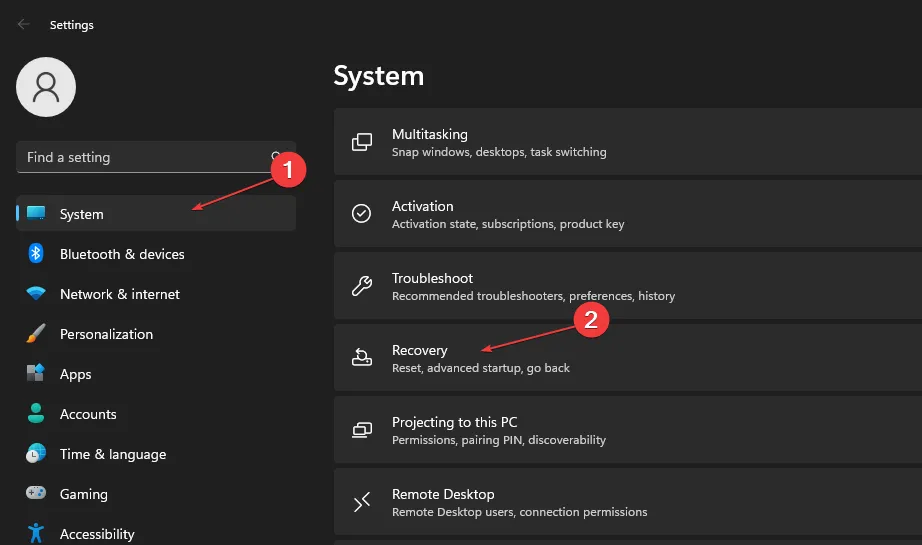
- Luego, haga clic en la opción Reiniciar ahora en Inicio avanzado.
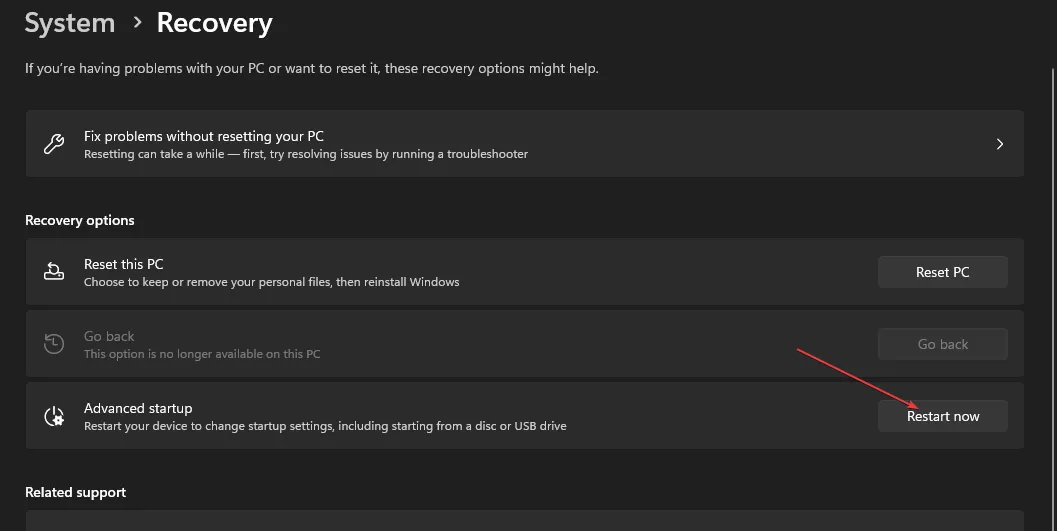
- Después de que su computadora se reinicie, seleccione Solucionar problemas en el menú.
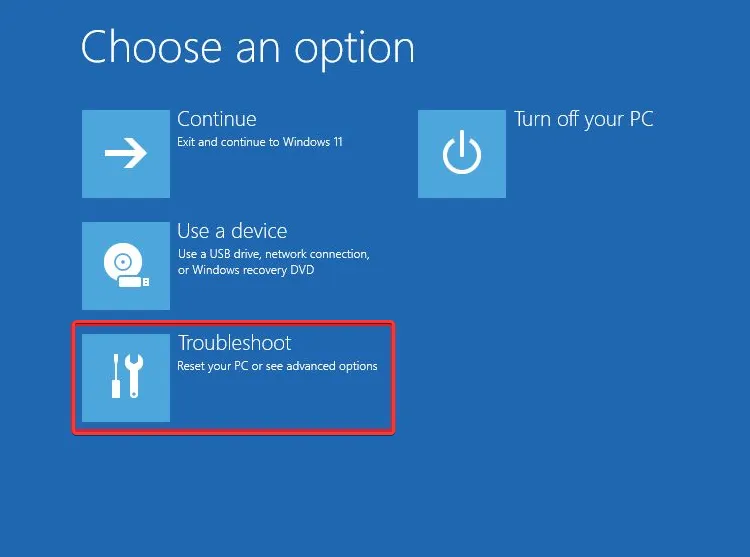
- Haga clic en Opciones avanzadas y luego haga clic en la opción Configuración de firmware UEFI.
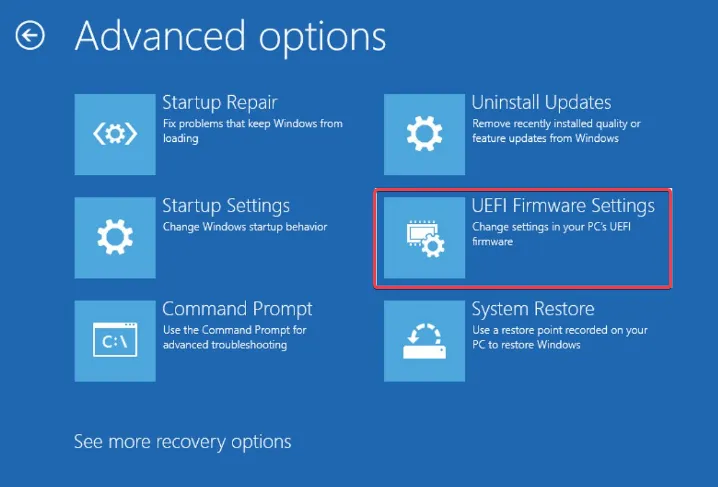
- Busque opciones relacionadas con la configuración de la CPU o el overclocking en secciones como Avanzado, Frecuencia o Overclocking. (El nombre puede variar según el modelo de placa base)
- Localice la velocidad del reloj de la CPU o la configuración del multiplicador y aumente el valor en un pequeño incremento, como 0,1 GHz .
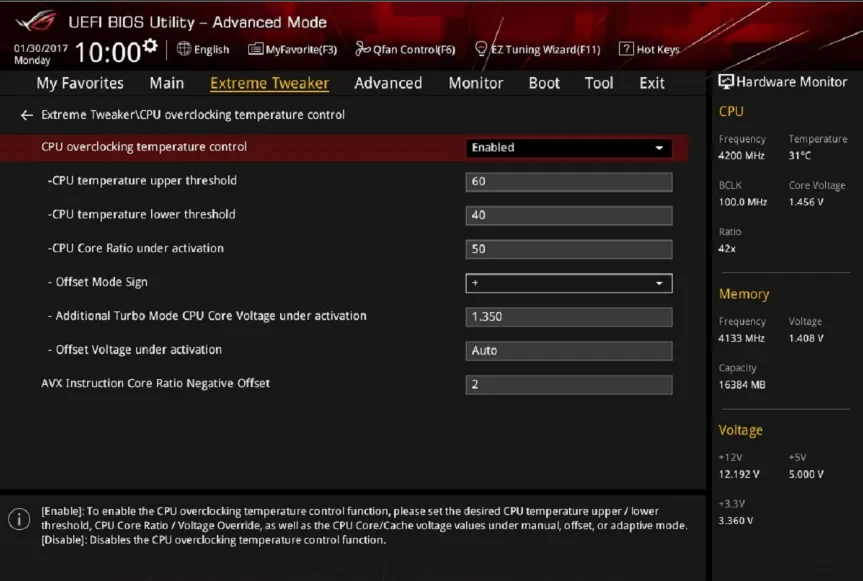
- Luego, guarde la configuración y salga del BIOS o UEFI.
- Reinicie su computadora para ver si eso ayuda con el cuello de botella de su CPU.
El overclocking de su CPU lo empujará más allá de su velocidad estándar para lograr un mayor rendimiento y un procesamiento más rápido.
La última opción a considerar es actualizar su CPU. Si su CPU actual está desactualizada o tiene poca potencia, actualizar a una CPU más potente puede ayudar a aliviar el cuello de botella.
Si tiene más preguntas o sugerencias con respecto a esta guía, por favor déjelas en la sección de comentarios.



Deja una respuesta